請注意:Amazon WorkDocs 不再提供新客戶註冊和帳戶升級。在此處了解遷移步驟:如何從 WorkDocs 遷移資料
本文為英文版的機器翻譯版本,如內容有任何歧義或不一致之處,概以英文版為準。
開啟 WorkDocs Drive 設定
下列步驟說明如何在 Windows 和 macOS Intel 機器上開啟 WorkDocs Drive 設定。Apple 晶片機器的設定尚無法使用。
您可以使用這些設定來完成數個任務,例如登出和重新登入,以及離線工作。
在 Windows 機器上開啟設定
-
在 Windows 任務列上,選擇螢幕右下角附近的向上箭頭。
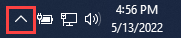
快顯視窗隨即出現,並顯示一組圖示。
-
選擇 WorkDocs Drive 圖示。

WorkDocs Drive 任務窗格隨即出現。
-
在窗格標題列的右側,選擇設定 (齒輪) 圖示。

功能表隨即出現,並列出您可以執行的任務。
-
選擇所需的任務。

在 macOS Intel 機器上開啟設定
-
在畫面頂端的選單列上,選擇磁碟機圖示。
-
選擇 WorkDocs Drive 圖示。
隨即出現 WorkDocs Drive 窗格。
-
在窗格標題列的右側,選擇設定 (齒輪) 圖示。
從出現的功能表中,選擇所需的任務。